Связанные темы
- [WAN]Как настроить права для Виртуального сервера/Переадресации портов?
- [Беспроводное устройство] Почему я не могу использовать диспетчер файлов Windows или веб-браузер для доступа к FTP маршрутизатора ASUS?
- [Беспроводной маршрутизатор] Как использовать ASUS Device Discovery, чтобы найти IP-адрес маршрутизатора ASUS?
[Беспроводной маршрутизатор] Как получить доступ к FTP-серверу на узле AiMesh из Интернета?
Когда Вы используете маршрутизаторы ASUS для создания системы AiMesh дома, USB-накопители (HDD) могут подключаться как к маршрутизатору AiMesh, так и к узлу AiMesh. Включив функцию FTP-сервера в приложении USB, Вы можете настроить FTP-сервер на обоих из них. Это позволяет Вам получать доступ к файлам и документам, хранящимся на USB-накопителях, из Интернета, когда Вас нет дома.
Пожалуйста, обратитесь к [Беспроводной маршрутизатор] Как настроить Центр серверов — Общий доступ к FTP, чтобы узнать, как настроить FTP-сервер на маршрутизаторе AiMesh.
В этом разделе часто задаваемых вопросов рассказывается, как получить доступ к FTP-серверу на узле AiMesh из Интернета.
1. Как настроить FTP-сервер на узле AiMesh
2. Как получить доступ к FTP-серверу на узле AiMesh из Интернета.
Примечание. Если Вам нужен доступ к Вашей системе AiMesh дома из Интернета, убедитесь, что Ваш маршрутизатор AiMesh использует физический/публичный доступ. WAN IP-адрес. Если Вы не уверены в типе WAN-соединения, обратитесь за подтверждением к своему интернет-провайдеру (ISP).
В качестве примера мы используем два ZenWiFi XT8 в системе AiMesh:
Маршрутизатор AiMesh A: IP-адрес локальной сети — 192.168.88.1
Узел AiMesh B: IP-адрес локальной сети — 192.168.88.234
Примечание. Убедитесь, что прошивка Вашего маршрутизатора ASUS обновлена до последней версии. и он поддерживает USB-приложение-FTP-сервер.
Дополнительную информацию см. в руководстве пользователя маршрутизатора ASUS и разделе [Беспроводной маршрутизатор] Как обновить прошивку маршрутизатора до последней версии .
См. [AiMesh] Как настроить систему AiMesh (веб-интерфейс)? узнать, как настроить систему AiMesh.
Ниже приведен пример схемы конфигурации сети:
USB-накопитель подключен к узлу AiMesh B.
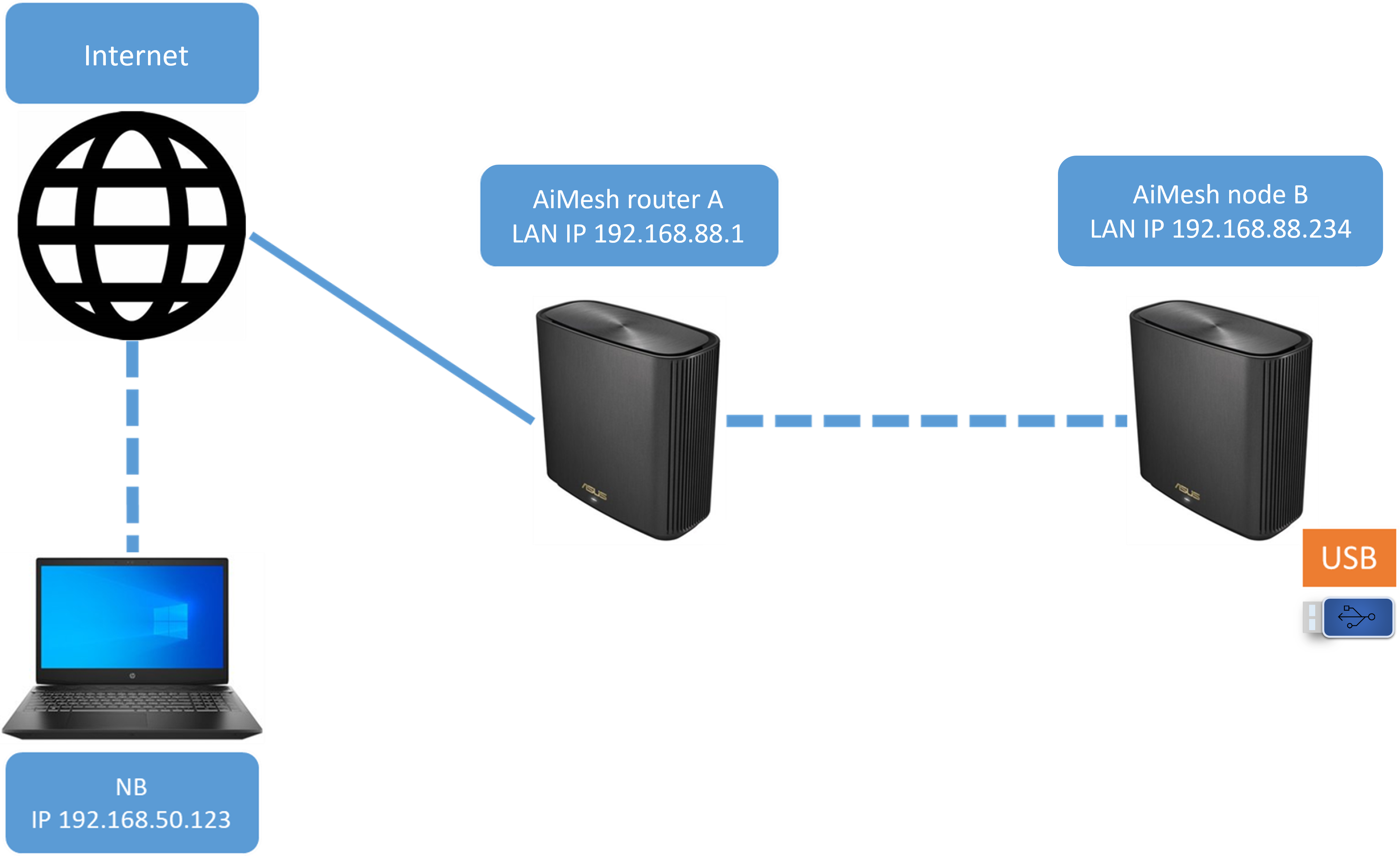
Если Вы не знаете, как проверить IP-адреса устройств, подключенных к Вашему маршрутизатору, см.
[LAN] Как изменить IP-адрес локальной сети на маршрутизаторе ASUS
Шаг 1. Подключите компьютер к маршрутизатору через проводное соединение или соединение Wi-Fi и введите IP-адрес локальной сети маршрутизатора или URL-адрес маршрутизатора https://www.asusrouter.com в веб-интерфейсе.

Дополнительную информацию см. в разделе [Беспроводной маршрутизатор] Как войти на страницу настроек маршрутизатора .
Шаг 2. Введите имя пользователя и пароль Вашего маршрутизатора для входа в систему.

Примечание. Если Вы забыли имя пользователя и/или пароль, восстановите заводские настройки и состояние маршрутизатора по умолчанию.
См. раздел [Беспроводной маршрутизатор]. Как восстановить заводские настройки маршрутизатора по умолчанию? о том, как восстановить маршрутизатор в состояние по умолчанию.
Шаг 3. Перейдите в [AiMesh] > [Топология].
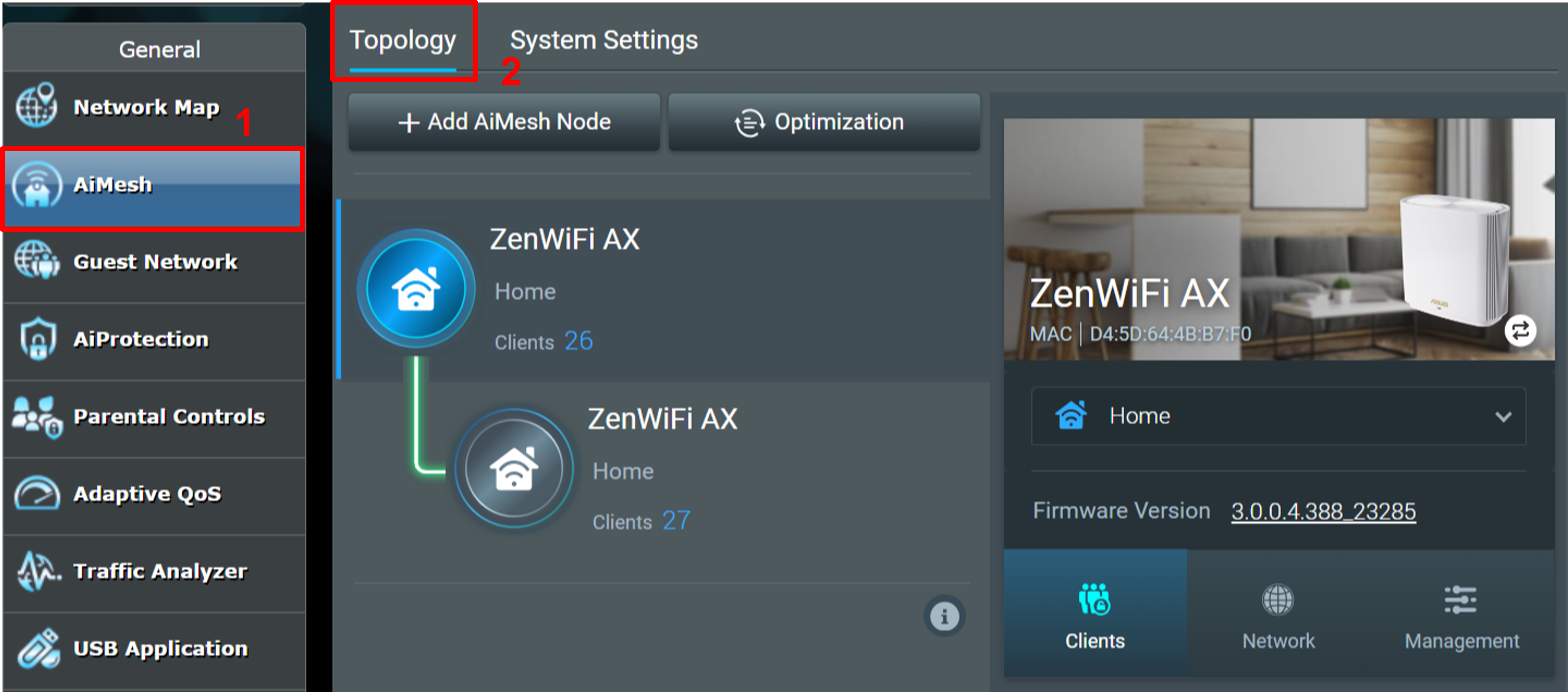
Шаг 4. Выберите узел, который Вы собираетесь настроить. Нажмите [Управление] > [USB-приложение].
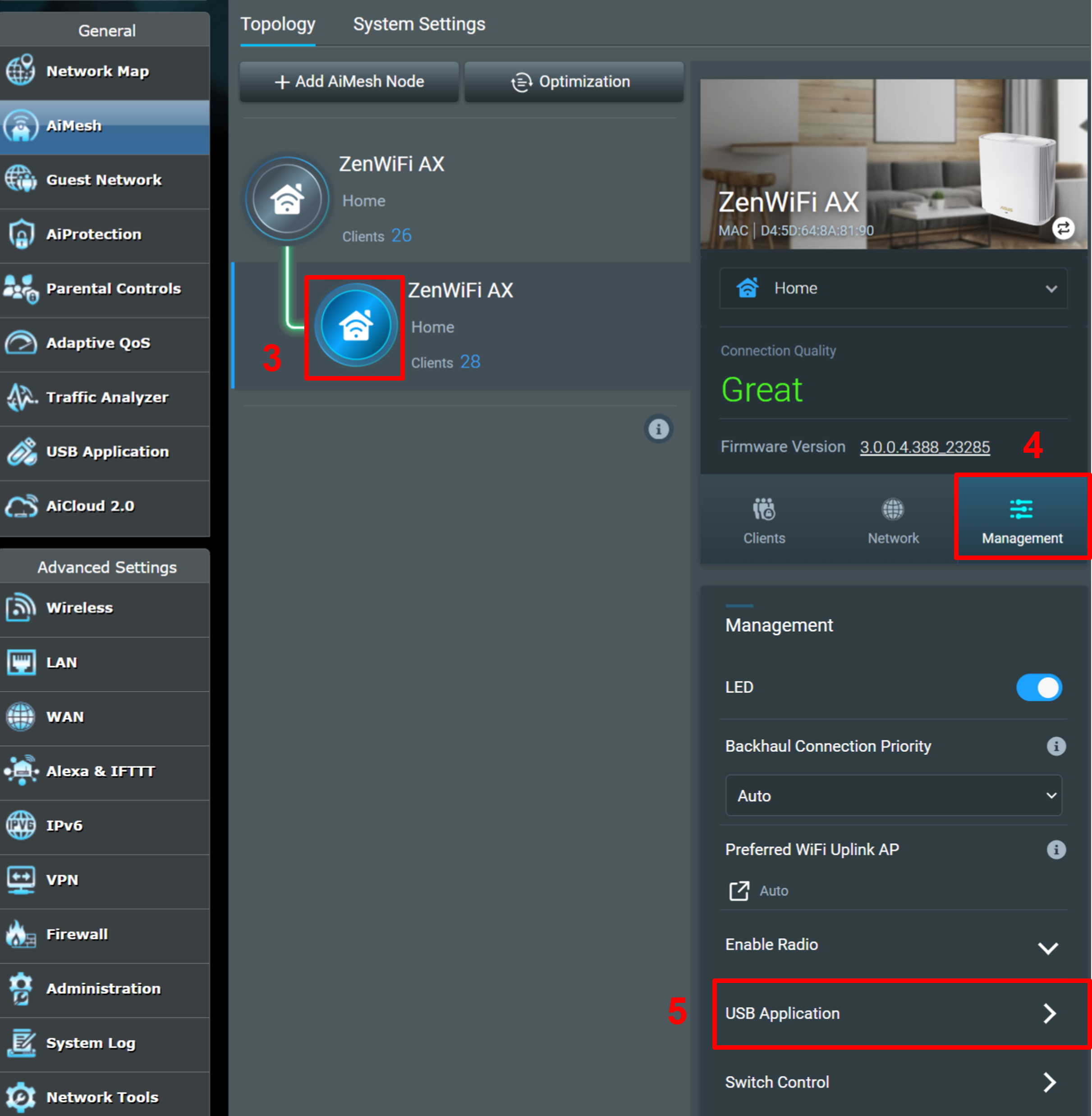
Шаг 5. Нажмите [FTP] и выберите [ВКЛ] для [Включить FTP] и [Включить доступ к глобальной сети].
Затем нажмите [ Применить ], чтобы завершить настройку FTP-сервера.
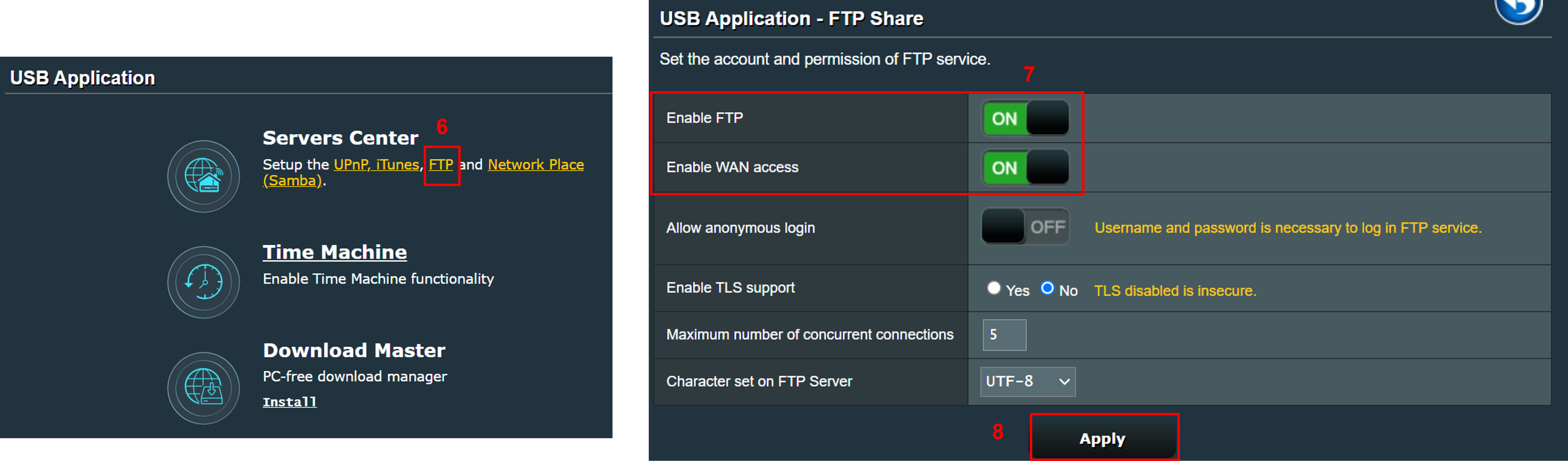
Пожалуйста, обратитесь к [Беспроводной маршрутизатор] Как настроить Центр серверов — Общий доступ к FTP, чтобы узнать больше о FTP-сервере.
Шаг 6. Нажмите [WAN] > [Виртуальный сервер/переадресация портов], выберите [ВКЛ] для [Включить переадресацию портов], а затем нажмите [Добавить профиль].

[ Имя службы ] Пожалуйста, задайте имя службы.
[ Протокол ] Выберите [TCP].
[ Внешний порт ] Пожалуйста, установите номер порта. Мы рекомендуем использовать номер порта больше 1024 (исключая 1024).
[ Внутренний порт ] Введите [20] или [21].
[ Внутренний IP-адрес ] Пожалуйста, введите IP-адрес Вашего узла AiMesh.
Как показано на следующем рисунке в качестве примера:
Когда FTP-сервер использует порт 20 внутреннего порта, установите внешний порт на 1030, а внутренний порт на 20. Внутренний IP-адрес — это IP-адрес узла AiMesh (в качестве примера мы используем 192.168.88.234).
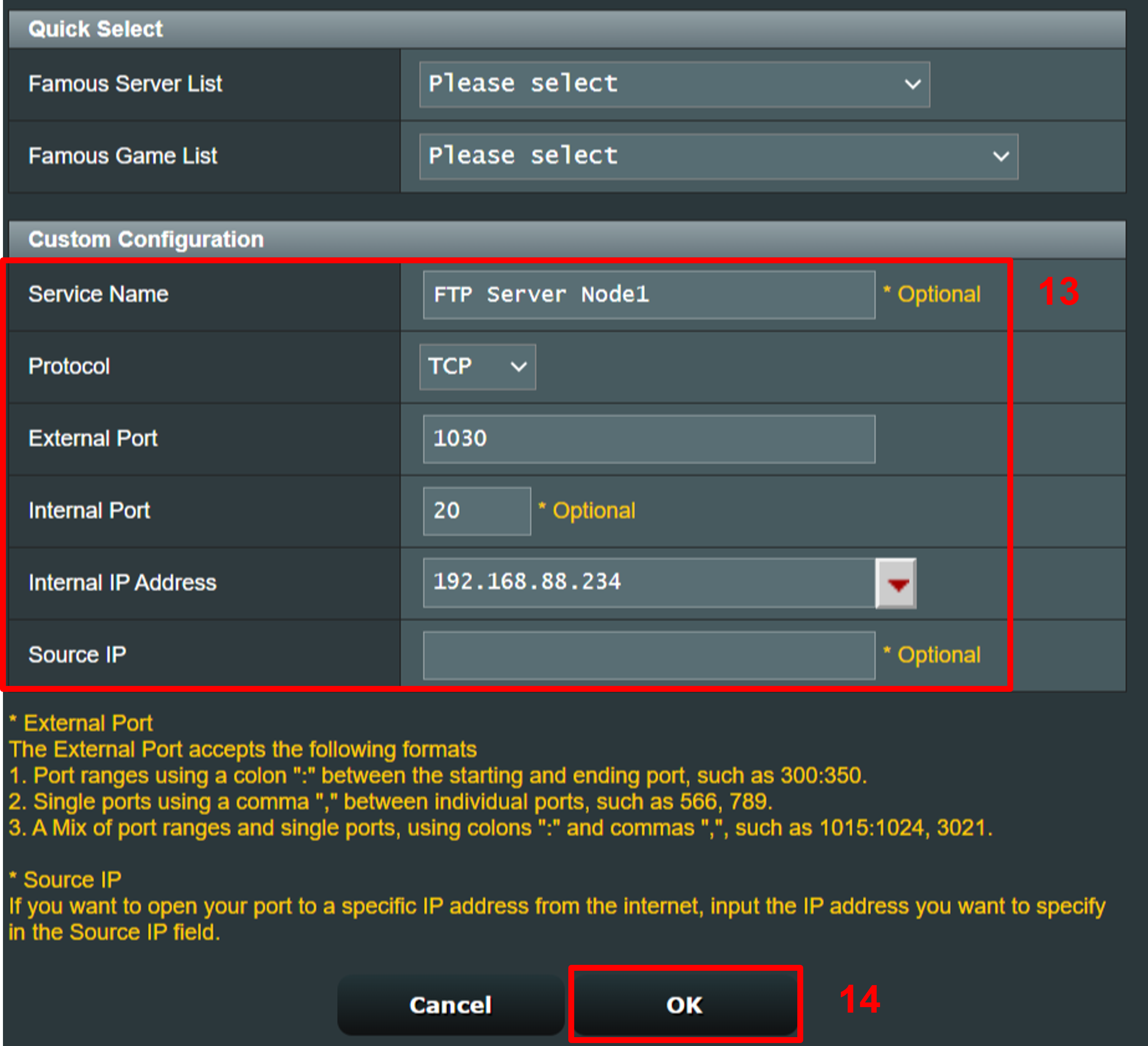
Когда FTP-сервер использует порт 21 внутреннего порта, установите внешний порт на 1031, а внутренний порт на 21. Внутренний IP-адрес — это IP-адрес узла AiMesh (в качестве примера мы используем 192.168.88.234).

Шаг 8. После добавления двух правил, описанных выше, настройка завершена.
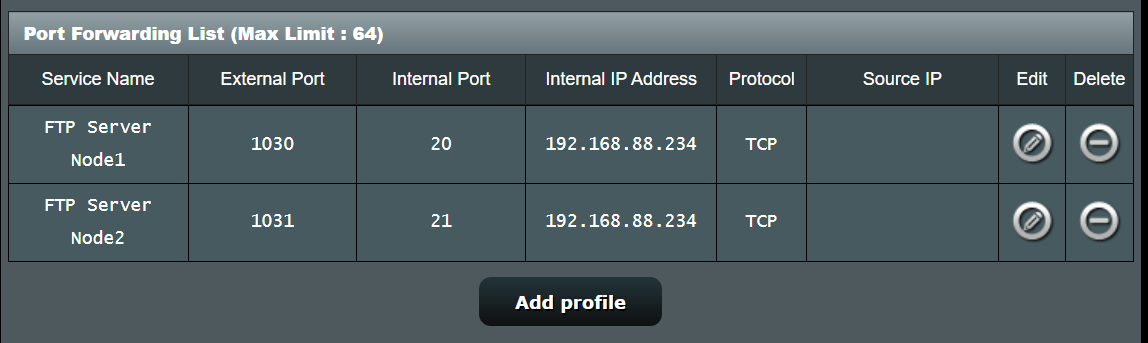
После завершения вышеуказанных настроек Вы можете получить доступ к файлам и документам FTP-сервера на узле AiMesh, введя ftp://router WAN IP: внешний порт в проводнике с Ваших интернет-устройств.
Например,
если IP-адрес WAN Вашего маршрутизатора — 11.22.33.44, и Вы настроили номер внешнего порта как 1030/1031 в разделе «Виртуальный сервер / переадресация портов», Вы можете ввести ftp://11.22.33.44:1030 или ftp://11.22. .33.44:1031 для доступа к FTP-серверу на узле AiMesh.
Возьмем в качестве примера систему Windows. Откройте проводник и введите ftp://11.22.33.44:1030 в адресной строке, чтобы получить доступ к FTP-серверу.
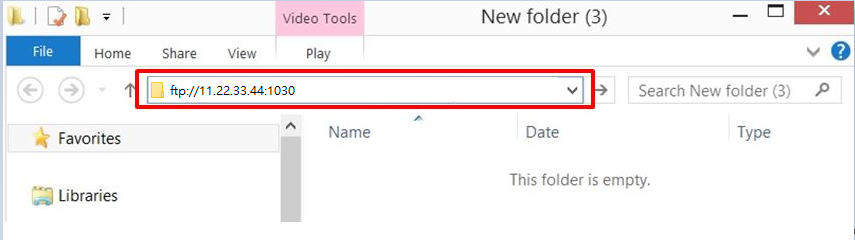
Вы можете читать/записывать файлы в зависимости от разрешений папок.

Если Вы не можете получить доступ к FTP на маршрутизаторе ASUS через файловый менеджер Windows или веб-браузер, отключите поддержку TLS.
Подробную информацию см. в разделе [Беспроводной маршрутизатор] Почему я не могу использовать файловый менеджер Windows или веб-браузер для доступа к FTP маршрутизатора ASUS?

ЧАСТО ЗАДАВАЕМЫЕ ВОПРОСЫ:
1. Если после завершения настройки я по-прежнему не могу получить доступ к FTP-серверу на узле AiMesh из Интернета, что мне делать?
а. Убедитесь, что Ваш маршрутизатор обновлен до последней версии прошивки, сбросил его до заводских настроек по умолчанию и что маршрутизатор AiMesh имеет общедоступный IP-адрес WAN. Если Вы не уверены, имеет ли Ваш маршрутизатор общедоступный IP-адрес WAN, обратитесь к своему интернет-провайдеру (ISP).
б. Пожалуйста, проверьте, могут ли устройства в локальной сети, подключенные к Вашей системе AiMesh, успешно получить доступ к FTP-серверу.
в. Убедитесь, что настроенные Вами правила переадресации портов верны. Пожалуйста, обратитесь к шагу 7 для получения дополнительной информации.
д. Убедитесь, что Вы вводите правильный URL-адрес, который должен иметь формат ftp://маршрутизатор WAN IP: внешний порт.
Например, если WAN-IP Вашего маршрутизатора — 11.22.33.44, а внешний порт настроен как 1030/1031, Вы можете получить доступ к FTP-серверу на узле AiMesh, введя ftp://11.22.33.44:1030 или ftp: //11.22.33.44:1031 в проводнике.
2. В чем разница между физическим/публичным IP-адресом и частным IP-адресом?
Физический/публичный IP-адрес назначается Вашим интернет-провайдером (ISP) сетевому устройству в Вашем доме (например, модему или маршрутизатору) для подключения его к Интернету. Интернет-провайдер обычно предоставляет такие типы подключения к глобальной сети, как PPPoE и статический IP-адрес.
Доступ к частному IP-адресу невозможен напрямую из Интернета, и он ограничен использованием локальной сети. Например, IP-адрес (LAN IP), назначенный Вашему телефону при подключении к маршрутизатору через Wi-Fi, является частным IP-адресом.
Как получить (Утилиту/Прошивку)?
Вы можете загрузить последние версии драйверов, программного обеспечения, прошивки и руководств пользователя в Центре загрузки ASUS .
Если Вам нужна дополнительная информация о Центре загрузки ASUS , перейдите по этой ссылке .